Finalmente realicé la descarga de la ISO de Window s8 Server, y procedí a instalarlo y ver las distintas opciones y/o variantes que este ofrecía con su predecesor, pudiendo indicar que esta nueva edición me ha sorprendido enormemente para bién, claro!, pero con ciertas carencias a mi entender a poder ser manipulado por administradores o expertos, la nueva versión ofrece unas características realmente muy interesantes, una consola de gestión unificada, pero más complicada y menos intuitiva que en sus versiones anteriores (a mi entender claro!), pero que cuando llevamos un tiempo manejándolo empezamos a notarnos realmente cómodos.
En este artículo podremos ver el proceso de instalación de Windows 8 Server, así como el añadir un Rol específico y el acceso a ciertos elementos de interés.
Iniciamos el proceso de instalación con la ISO y arrancándola en un equipo con procesador VT,
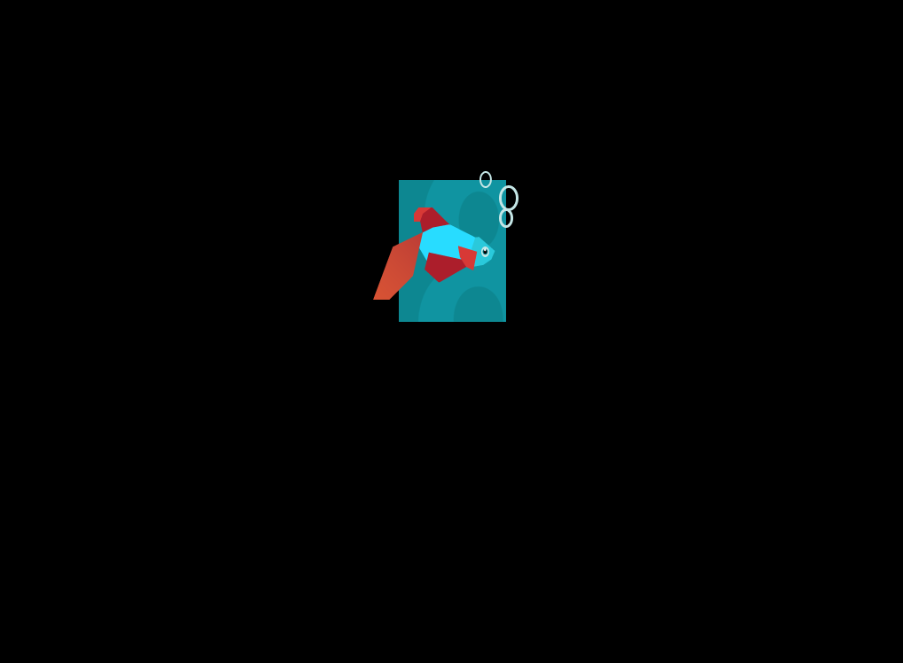
Lo que sorprendió inicialmente es el logo utilizado en esta versión, espero que lo cambien, desde mi punto de vista es un logo que refleja muy poca seriedad en un sistema operativo de servidor con características Enterprise,
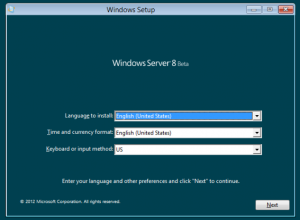
Iniciamos el proceso de instalación especificando el idioma utilizar, en nuestro caso English,
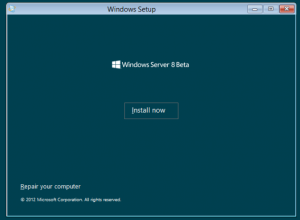
Pulsando Install Now, para iniciar el proceso de instalación de Windows 8 Server,
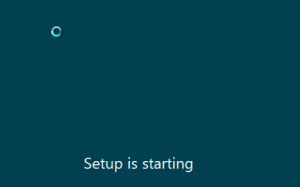
Iniciándose el proceso de instalación,
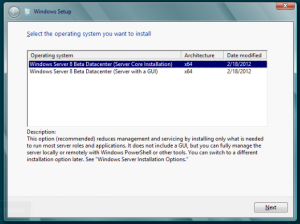
Especificaremos el tipo de instalación que deseamos utilizar, en nuestro caso NO seleccionaremos la opción CORE, si no que utilizaremos interface GUI,
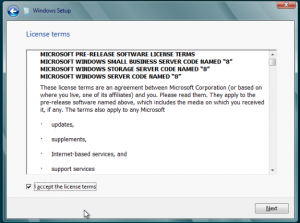
Aceptaremos los términos de licencia y pulsaremos Next para continuar,
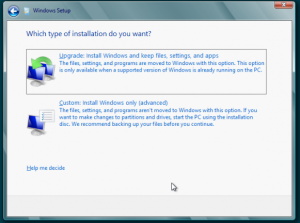
Donde realizaremos una instalación Custom,
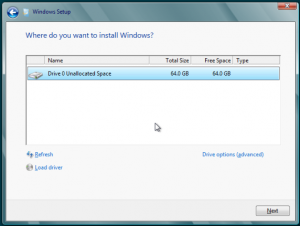
Especificaremos la unidad de disco y/o RAID donde realizar la instalación, ocupando esta 64GB, como espacio requerido, podríamos encontrarlo algo elevado para nuestro gusto, teniendo en cuenta los requerimientos de Windows 2008R2, creo que es algo «exagerado» la ocupación en cuanto al mismo para realizar funciones similares , aunque se incluyeran ciertas funcionalidad nuevas muy interesantes , pero que siendo realistas en muchas empresas no serán utilizadas por las características de las mismas (opinión personal).
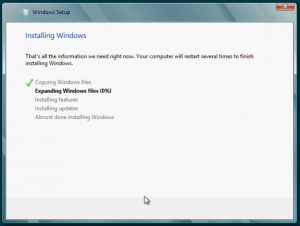
Iniciamos el proceso de instalación de Windows 8 Server,
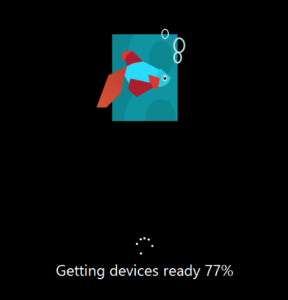
Arrancando el proceso de configuración de dispositivos,
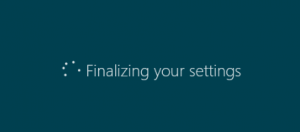
Finalizando la configuración de elementos,
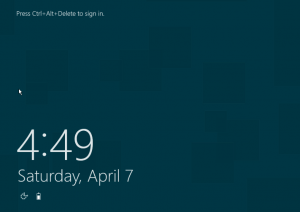
Pulsaremos CTRL+ALT+DEL,
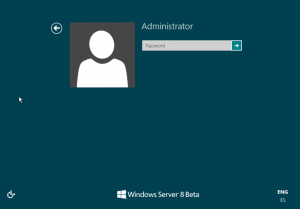
Y procederemos a validarnos en el entorno (Todo muy similar a Windows 8 para Desktop),
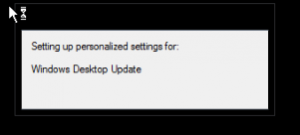
Iniciándose el proceso de creación de nuestro perfil de usuario (idéntico al los distintos procesos que ya conocemos actualmente a nivel visual),
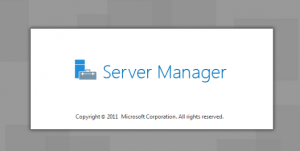
Iniciándose la nueva consola de administración SERVER MANAGER, la cual me ha sorprendido gratamente con respecto a sus versiones anteriores, aúnque creo que podría ser mucho más intuitiva, aúnque puedo indicar que es francamente muy operativa y eficiente,

LA consola permite acceder de una forma muy rápida a los distintos elementos de configuración más importasen de nuestro servidor de Windows 8 Server,
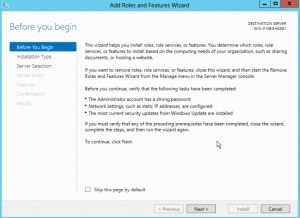
Podremos añadir nuevos Roles a nuestro servidor, de una forma más directa y clara, en este punto mostramos un paso a paso de añadir el Rol de AD,
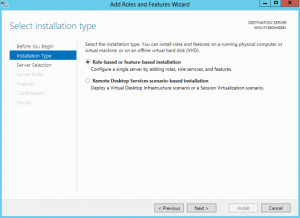
Pulsaremos Next, para continuar,
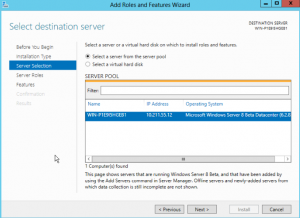
Pulsaremos Next para continuar,
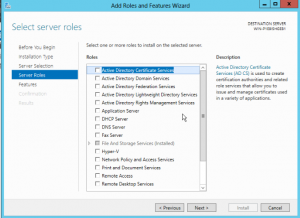
Pudiendo seleccionar los correspondientes Roles que deseemos, pulsando Next para continuar,

Una vez seleccionado el Rol, de AD, pulsaremos NExt para continuar,
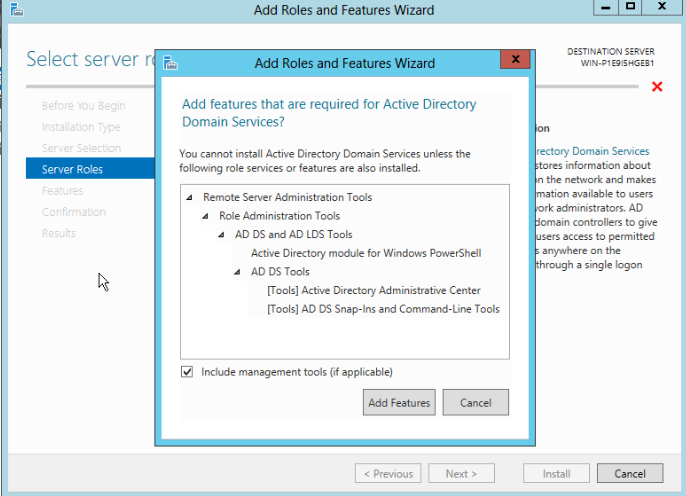
Añadiendo las distintas features, pulsando en «Add Features»,

Pulsando NExt para continuar,
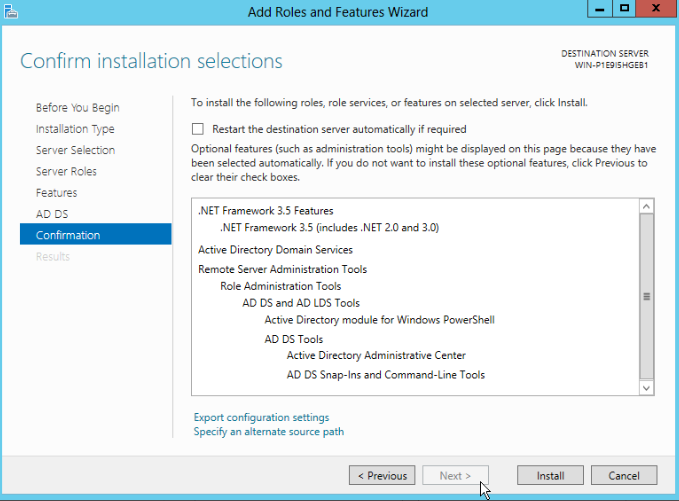
Pulsando Install para instalar,
Uno de los puntos interesantes es que los roles pueden ser instalados en BackGround, y mientras estos se cargan podemos realizar otras tareas o funciones que puedan se de interés para nosotros,
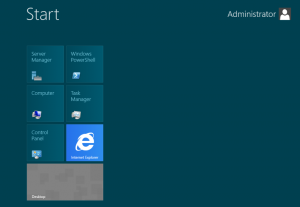
Pudiendo volver a la pantalla de Start, acceder nuevamente al escritorio o ver o ejecutar otras tareas que podamos necesitar,

Donde podemos observar la ejecución de las distintas funciones en Backgroud,

El Menú de Tools, lo he encrontrado francamente muy útil y directo, permitiendo acceder a todo aquello que por norma general se utiliza para configurar ciertos elementos de un servidor.
A grandes rasgos, puedo indicar que Windows 8 Server me ha gustado bastante, aúnque tratándose de una Beta, seguro que existirán muchos cambios interesantes y que podrá variar en cuanto a la versión Final, lo que en muchos casos será complejo de entender es el nuevo modelo de operativa y de gestión del Servidor, ya que no sigue una línea a las existentes actualmente.
Por lo demás mis felicitaciones a Microsoft, realmente se nota que han realizado algo potente y con unas grandes posibilidades.






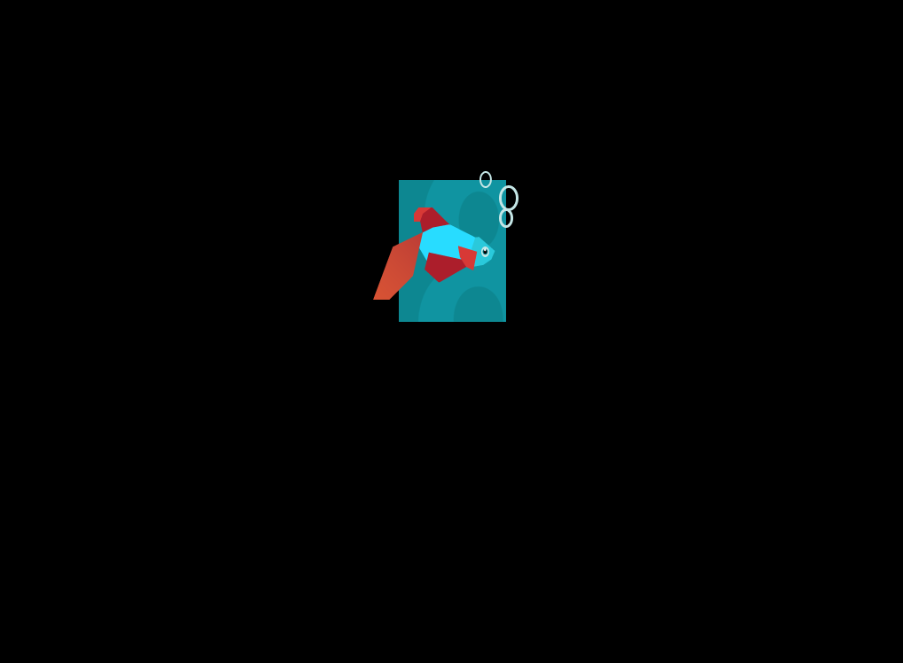
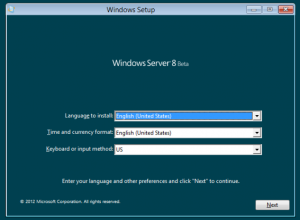
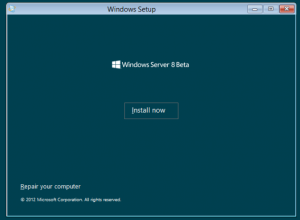
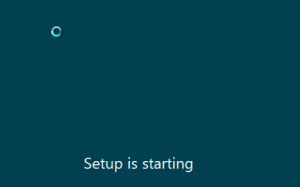
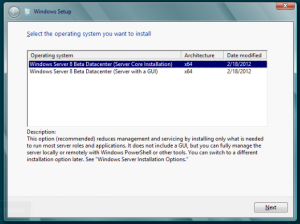
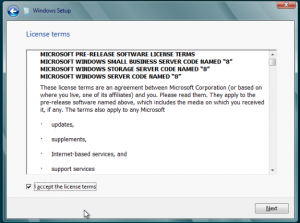
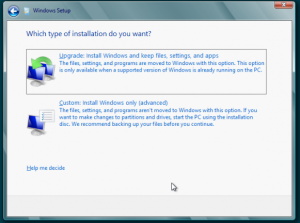
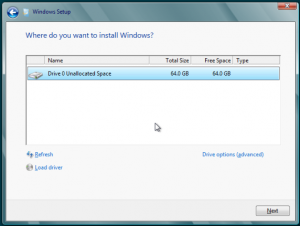
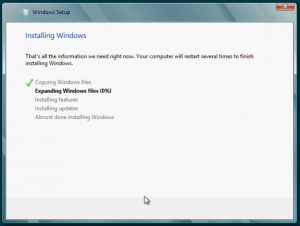
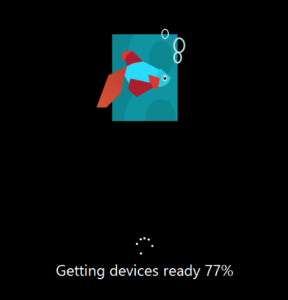
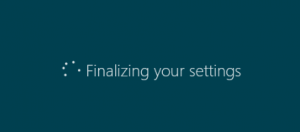
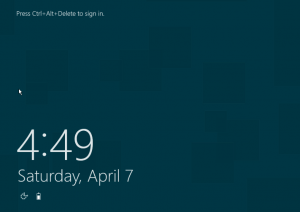
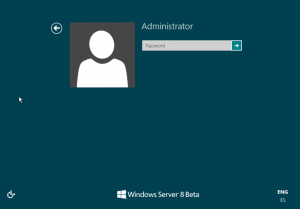
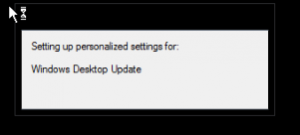
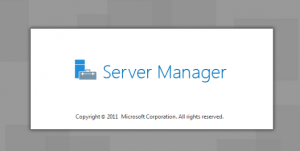

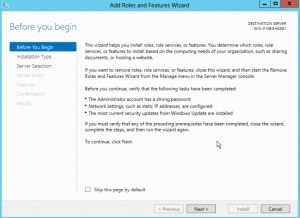
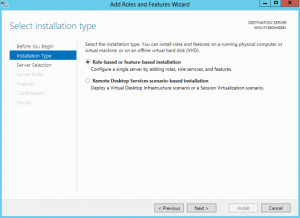
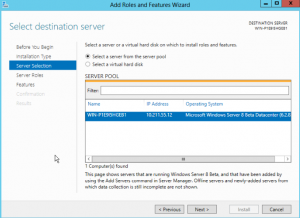
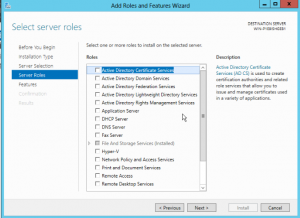

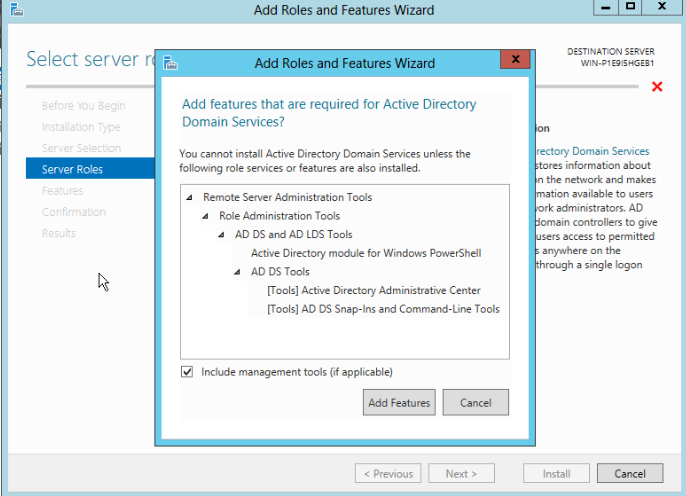
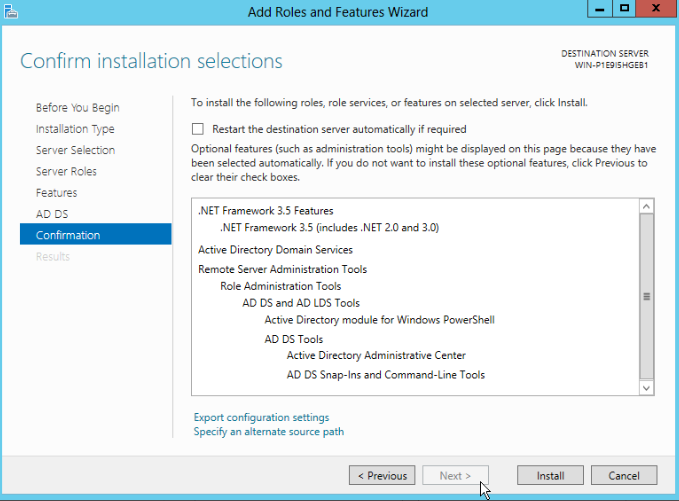
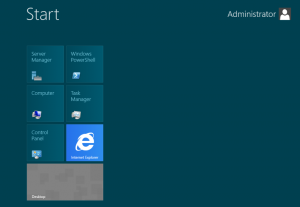




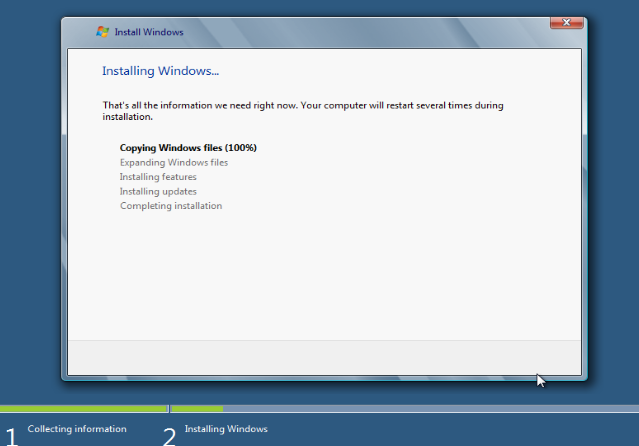
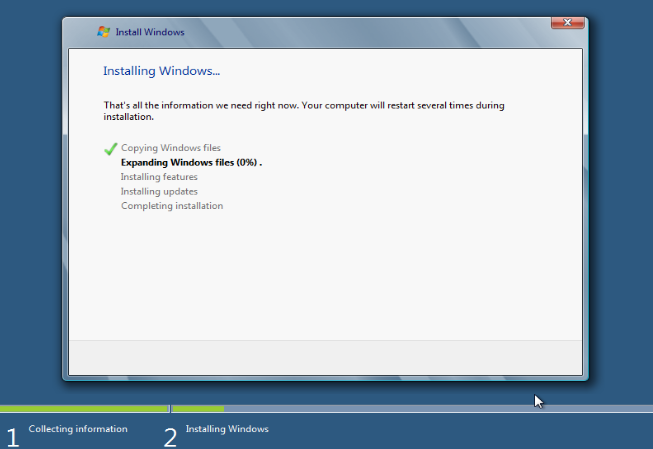
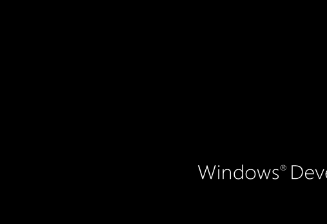






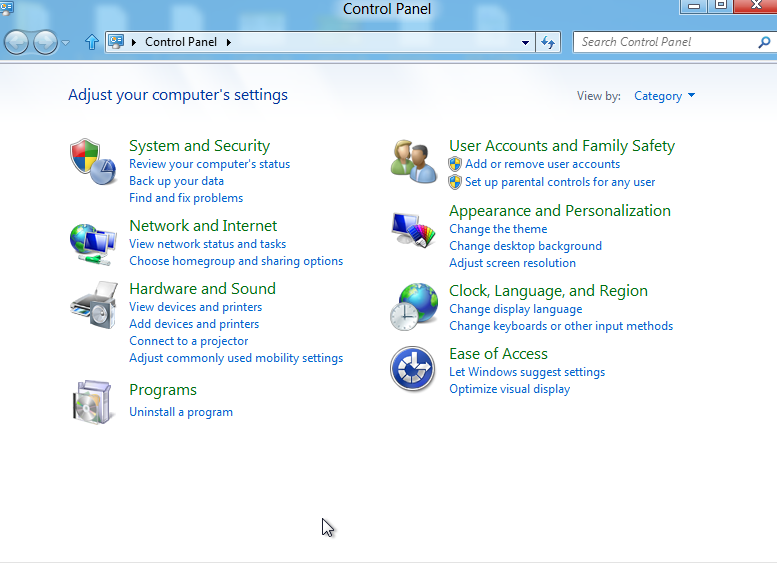
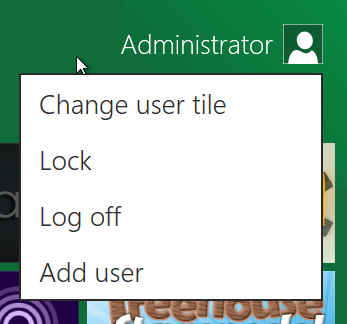
Comentarios recientes